
「これからウェビナーを始めてみたいけど、パソコン操作やITツールにちょっと自信がなくて…」新しいことに挑戦する時、特にITツールが絡むと「失敗したらどうしよう」「複雑で自分には無理かも」と不安になりますよね。これまでのやり方で不便さを感じていても、新しい一歩を踏み出すのは勇気がいるものです。
でも、どうかご安心ください。ZoomウェビナーとYouTubeを連携してライブ配信するのは、実は思っているよりもずっと簡単なんです。
この記事では、パソコン操作が苦手な方でも安心して取り組めるよう手順を解説していきます。
1. はじめに:なぜZoomウェビナーをYouTubeでライブ配信するの?
「そもそも、Zoomウェビナーって何?」という方もいるかもしれません。簡単に言うと、Zoomミーティングが「みんなで話せる会議室」だとすると、Zoomウェビナーは「講演会やセミナーの会場」のようなイメージです。参加者は基本的に話せず、主催者側が講義を行い、Q&A機能を使って進行します。
さて、そんなZoomウェビナーを、なぜわざわざYouTubeでもライブ配信するのでしょうか? ここには、情報をより多くの人に届けるための、大きなメリットが3つあります!
【メリット1】より多くの人に参加してもらえるチャンス!
Zoomウェビナーは、契約プランによって参加できる人数に上限があります。しかし、YouTubeでライブ配信すれば、その上限を気にすることなく、もっとたくさんの人があなたのウェビナーをリアルタイムで見られるようになります。 「Zoomの参加枠が埋まっちゃった!」なんて心配も不要になるのは嬉しいですよね。
【メリット2】自動で「アーカイブ動画」が残るから、後から見返すのも簡単!
これが、特にイチオシのメリットです! YouTubeでライブ配信すると、配信が終わった後、そのウェビナーの動画が自動的にYouTube上に「アーカイブ動画」として保存されます。
「動画編集なんてできない…」「録画した動画をアップロードするのって大変そう…」と不安に思わなくても大丈夫。YouTubeが勝手にやってくれるので、ライブ配信するだけ! 後から見たい人に向けてURLを共有するだけで、あなたのウェビナーを何度も活用できますよ。
【メリット3】途中参加でも最初からセミナーを視聴できる!
Zoomウェビナーに遅れて参加すると、途中からしか見られませんよね。でも、YouTubeライブなら、視聴者が自分で再生バーを動かして**「今からでも最初に戻って見直す」**ことができます! これなら、急な用事で少し遅れてしまった人も、安心して最初からじっくりとあなたのウェビナーを楽しめます。視聴者にとって、とっても親切な機能ですよね。
この記事では、そんな便利なZoomウェビナーとYouTubeの連携方法を、迷うことなく設定できるよう、徹底的にサポートしていきます!
2. ライブ配信を始める前に!必要なものと準備(これだけあれば大丈夫!)
ライブ配信を始める前に、いくつか簡単な設定していきます!
2-1. 【必須】Zoomの有料プラン(Pro以上)があるか確認しよう
まず、大前提として、Zoomの無料プランではライブ配信はできません。 また、ウェビナー機能自体がZoomの有料オプションとなっています。
これからZoomウェビナーをYouTubeでライブ配信しようと検討している場合は、Zoomの有料プラン(「Pro」以上)とウェビナー機能が利用できる契約になっているかを確認してくださいね。もし未契約の場合は、Zoomの公式サイトでプランアップグレードが必要です。
2-2. 【重要】YouTubeチャンネルを作って「ライブ配信できる状態」にしておこう!
「YouTubeチャンネルなんて持ってないよ…」という方もいるかもしれませんが、大丈夫です! Googleアカウントを持っていれば、誰でも簡単にYouTubeチャンネルを作れます。
- GoogleアカウントでYouTubeにログイン: 普段使っているGmailのアカウントなどでOKです。
- チャンネルを作成: YouTubeにログイン後、右上のアイコンから「チャンネルを作成」を選び、画面の指示に従って進めばOKです。
そして、ここが超重要ポイントです! YouTubeでライブ配信をするには、「ライブ配信機能の有効化」が必要です。そして、この有効化には最大で24時間かかることがあります。
「明日ウェビナーだから今日設定しよう!」では間に合わない可能性があるので、必ずウェビナーの数日前にはこの設定を済ませておきましょう!
【YouTubeライブ配信機能の有効化手順】
- YouTubeにログイン後、右上のカメラマーク(「作成」ボタン)をクリックし、「ライブ配信を開始」を選択します。
- 初めての場合、「ライブ配信を有効にする」という画面が表示されることがあります。表示されたら、画面の指示に従って電話番号認証などを行い、有効化リクエストを送信してください。
- 有効化が完了すると、上記と同じ手順で「ライブ配信を開始」を選択した際に、ライブ配信の設定画面に進めるようになります。
有効化ができているかどうか不安な場合は、ウェビナーの前に一度「ライブ配信を開始」の画面まで進んでみて、設定画面にたどり着けるか確認してみると良いですよ。
2-3. インターネット環境とPCの準備
ライブ配信では、安定したインターネット回線がとても大切です。
- 有線LAN接続が理想: もし可能なら、LANケーブルを使ってパソコンとインターネット回線を直接つなぐ「有線LAN接続」が最も安定します。
- Wi-Fiの場合: ルーターの近くで、なるべく他の機器で回線を使いすぎない環境がおすすめです。
- PCのスペック: 普段仕事やネットサーフィンに使っているパソコンであれば、ほとんどの場合問題ありません。
- カメラ・マイク: パソコン内蔵のものでもライブ配信はできますが、もし可能であれば、外付けのUSBマイクやウェブカメラを使うと、よりクリアな音声や高画質な映像で配信できます。最初から完璧を目指す必要はないので、まずは今あるもので始めてみましょう!
3. 【設定編】ZoomとYouTubeを「つなぐ」ための準備をしよう!
必要なものが揃ったら、いよいよZoomとYouTubeを「つなぐ」設定をしていきます。
3-1. Zoomウェブポータルでライブ配信機能をONにする
まず、Zoomのウェブサイトで、ウェビナーのライブ配信ができるように設定を変更します。
- Zoomのウェブサイトにログイン: お使いのブラウザでZoomの公式サイトを開き、普段使っているアカウントでログインします。
- 「設定」画面へ移動: ログイン後、左側のメニューから**「設定」**をクリックします。
- 「ウェビナー」タブを選択: 設定画面をスクロールしていくと、**「ウェビナー」**というタブがありますので、そこをクリックします。
- ライブストリーム配信を有効にする: 「ウェビナーのライブストリーム配信を許可する」という項目を探し、スイッチをON(青色)にします。

▲画像はイメージです。Zoom画面と異なる場合がありますが、同じ項目を探して設定してください。
この設定をしておけば、今後のウェビナーでいつでもYouTubeライブ配信ができるようになります。
3-2. YouTubeスタジオで配信準備を整える
次に、YouTube側でライブ配信の「枠」を作ります。
- YouTubeスタジオにアクセス: YouTubeにログインした状態で、右上のアイコンから**「YouTube Studio」**を選択して開きます。
- 「ライブ配信を開始」を選択: YouTube Studio画面の右上にある**「作成」ボタン(カメラマークに「+」がついたアイコン)をクリックし、表示されるメニューから「ライブ配信を開始」**を選びます。

▲画像はイメージです。 - 「ライブ配信をスケジュール設定」を選択: 新規作成でウェビナーの詳細情報を入力します。
- 配信情報を入力: ライブ配信の詳細設定画面が表示されます。ここで、あなたのウェビナーに関する情報を入力していきます。
- タイトル: ウェビナーのタイトルを入力します。
- 説明: ウェビナーの内容や見どころなどを詳しく入力します。
- 公開設定: ※重要※公開設定をおこないます。
- 公開: 誰でも見られる状態になります。
- 限定公開: URLを知っている人だけが見られる状態になります。(テスト配信におすすめ!)
- 非公開: あなたしか見られない状態になります。(こちらもテスト配信におすすめ!)
※アーカイブとして残したい場合は「公開」または「限定公開」を選びましょう。
- サムネイル: ウェビナーの告知画像などを設定すると、YouTube上で目立ちやすくなります。
- 「視聴者」の選択: 「子供向けですか?」という質問には、通常「いいえ、子供向けではありません」を選択します。
- 「ライブ配信を作成」をクリック: 情報を入力し終えたら、右下の「ライブ配信を作成」ボタンをクリックします。これで、YouTube側の配信枠が作成されました!
4. 【実践編】いよいよZoomウェビナーをYouTubeでライブ配信しよう!
さあ、いよいよ本番です! ここまで設定した内容がちゃんと活かされるか、ドキドキしますよね。でも、大丈夫。ここからは、ウェビナーを始める時の「いつもの手順」に、ほんの少しだけ操作を加えるだけです。
4-1. Zoomウェビナーをスケジュールする
まずは、通常のZoomウェビナーをスケジュールします。
-
- Zoomデスクトップアプリを開く: いつも使っているZoomアプリを起動します。
- 「ウェビナーをスケジュール」をクリック: アプリのホーム画面から「ウェビナー」タブを選び、「ウェビナーをスケジュール」をクリックします。
- ウェビナー詳細情報を入力する:開催日やウェビナータイトルを入れます
 ▲画像はイメージです。
▲画像はイメージです。
- ウェビナーを保存: その他の設定(日時、トピックなど)を終えたら、「保存」をクリックしてウェビナーをスケジュールします。
- ライブストリーム配信を設定にする: ウェビナーの詳細タブの右に「ライブストリーム配信」のタブをクリック。カスタムストリーミングサービスの設定からYouTubeのストリームキーを入れます。


4-2. ウェビナーを開始したら、ライブ配信を開始!
いよいよウェビナー本番! あなたがウェビナーを開始したら、以下の手順でYouTubeへのライブ配信をスタートさせます。
- zoomウェビナーを開始する: スケジュールしたウェビナー
を、時間になったら通常通り開始します。 - 「…(詳細)」をクリック: Zoomウェビナーの画面下部にあるツールバー(マイクやカメラのアイコンが並んでいるところ)の一番右端に**「…(詳細)」**というボタンがありますので、それをクリックします。
- 「カスタムライブストリーミングサービスでライブ」を選択: 表示されるメニューの中から、**「カスタムライブストリーミングサービスでライブ」**を選択します。

▲画像はイメージです。詳細ボタンからYouTubeでのライブ配信を選びます。 - ZoomとYouTubeの連携画面: 新しいブラウザのタブが開き、ZoomからYouTubeへの連携画面が表示されます。
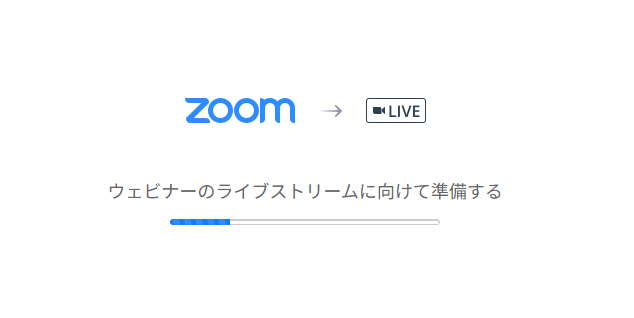
- YouTube「ライブ配信を開始」ボタンをクリック!: 全て確認できたら、画面下部にある**「ライブ配信を開始」**ボタンをクリックします。
これで、あ

なたのZoomウェビナーがYouTubeでライブ配信され始めました!
4-3. 配信中の確認と操作
ライブ配信が始まったら、以下の点を確認してみてください。
- YouTubeでの確認: ウェビナー開始前にYouTubeスタジオで開いていたライブ配信の画面(ブラウザのタブ)に戻ると、実際にライブ配信されている映像が表示されるはずです。ここで、音声や映像が問題なく流れているか確認します。
4-4. ライブ配信の終了方法
ウェビナーが終わり、ライブ配信を終了する時はとても簡単です。
- Zoomウェビナーを終了する: Zoomウェビナーの画面下部にある**「ミーティングを終了」**ボタンをクリックし、「全員に対してミーティングを終了」を選択します。
- YouTube配信を終了する:YouTube配信画面右上にある**「ライブ配信を終了」**ボタンをクリックします。
ライブ配信終了後、数分待つと、YouTubeスタジオの「コンテンツ」→「ライブ」のタブに、ウェビナーのアーカイブ動画が自動的に保存されているのが確認できます。これで、後からいつでも見返すことができますし、URLを共有して他の人にも見てもらうことができますよ!
5. ライブ配信を成功させるための「ちょっとしたコツ」と注意点
ここまでできれば、もうライブ配信の基本はマスターです! ここからは、さらにスムーズでプロフェッショナルな配信にするための「ちょっとしたコツ」と、注意しておきたい点をお伝えします。
「テスト配信」をしてみよう!
本番前に、一度、誰にも見られない「テスト配信」をしてみてください。 公開設定を「限定公開」や「非公開」にして、ZoomとYouTubeの接続がうまくいくか、音声はちゃんと聞こえるか、映像は乱れていないかなどを確認しましょう。 これは、トラブルを未然に防ぐための一番効果的な方法です。
音声と映像のチェックは入念に!
- マイクの音量: 話し始める前に、マイクの音量が適切か確認しましょう。小さすぎたり大きすぎたりすると、聞きづらくなってしまいます。
- カメラの映り方: 演者の顔が明るく、はっきりと映っているか確認しましょう。逆光になっていないかなどもチェックすると良いですよ。照明を少し加えるだけでも、見栄えがぐっと良くなります。
6. まとめ
ZoomウェビナーとYouTubeの連携について、ご理解いただけたでしょうか? 一見難しそうに見えるITツールも、手順通りに進めれば案外簡単に使いこなせると思います。
- ZoomウェビナーとYouTubeを連携すれば、より多くの視聴者にリーチでき、情報が広く届きます。
- 途中参加の視聴者も最初から見直せるので、視聴者にとっても嬉しい機能です。
- そして何より、自動でアーカイブ動画が残るので、後からの活用もとっても楽になります。
最初は少し戸惑うかもしれませんが、まずは「限定公開」などでテスト配信をしてみることから始めてみましょう。 小さな一歩が、あなたのウェビナー活動を大きく広げるきっかけになりますよ!
ぜひこの機会に、ZoomとYouTubeを使って発信してみてくださいね。








